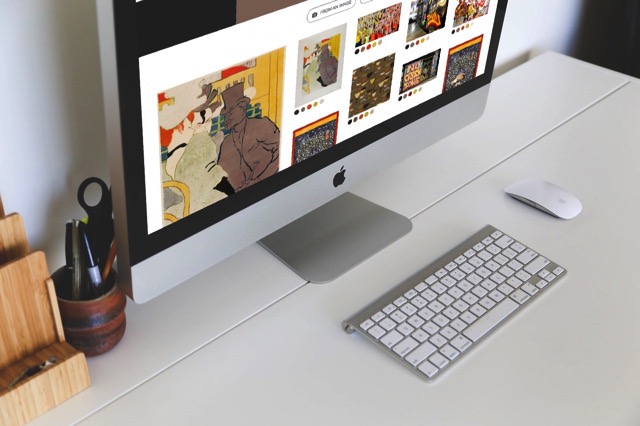
對世界級大型企業來說,除了自己的本業外,通常也會將資源運用在改善生活,盡一些企業社會責任義務,例如 Google 已經進行很多年的「Google Arts & Culture」(更早之前的名稱為 Google Art Project)就是計畫將全世界博物館和藝術品收藏帶入網路世界,讓使用者透過瀏覽器或行動裝置即可在線上找到這些資源,除了查詢資料也整合 Google 街景等技術,讓我們透過螢幕跟網路也能身歷其境各大博物館美術館。
最近 Google Arts & Culture 再次帶來一項有趣的實驗室功能「Google Art Palette」,利用電腦視覺演算法,找出並標記藝術作品色彩,使用者可以從顏色中發現所有相關的創作,資料庫目前已有超過 1,500 件作品!
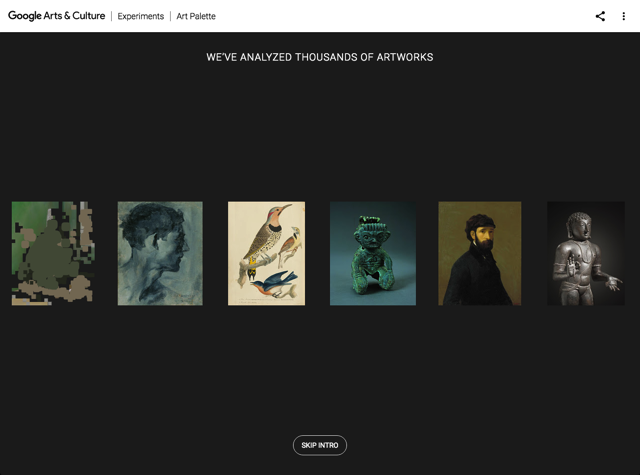
Google Art Palette 特色是顯示出每一件作品最主要的五種顏色,同時顯示色碼,利用拖曳方式稍微調整色彩深淺,又會演算出另一些更接近的作品;除此之外,Google Art Palette 允許使用者自行拍照、上傳相片來分析圖片裡最常出現的顏色,再比對資料庫作品配色,透過各種交叉方式玩轉顏色。
對於想從顏色尋找靈感的朋友或許可以善用 Google Art Palette,它跟一般提供網站配色或調色盤的工具不太一樣,最大差別是從真實的作品中提取顏色,當然就能看出不同顏色出現在同一件藝術作品中所呈現的感覺是不是你需要的。
網站名稱:Google Art Palette
網站鏈結:https://artsexperiments.withgoogle.com/artpalette/
使用教學
STEP 1
打開 Google Art Palette 網站,會有一個簡短的介紹說明,點選「Skip Intro」跳過介紹,直接開始使用。Google Art Palette 介面很簡單,上方有五個色塊(移動到上面會有色碼),下方則是擁有這些顏色(或接近顏色)的作品圖片。
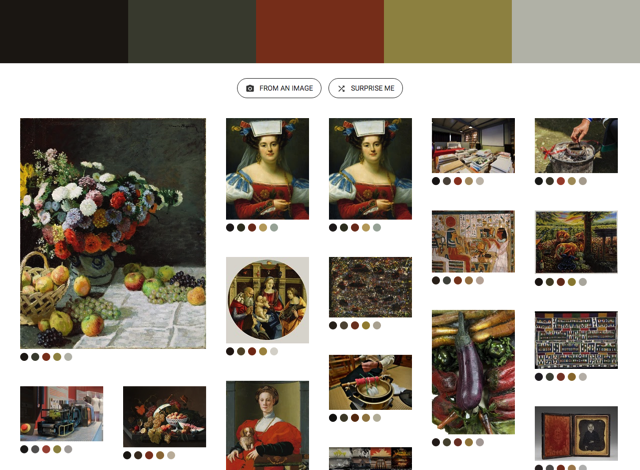
如果你想要重新挑選顏色,直接點擊「Surprise Me」或右下角的按鈕,就有類似 Google 搜尋的「好手氣」效果,重新換一組顏色跟作品。
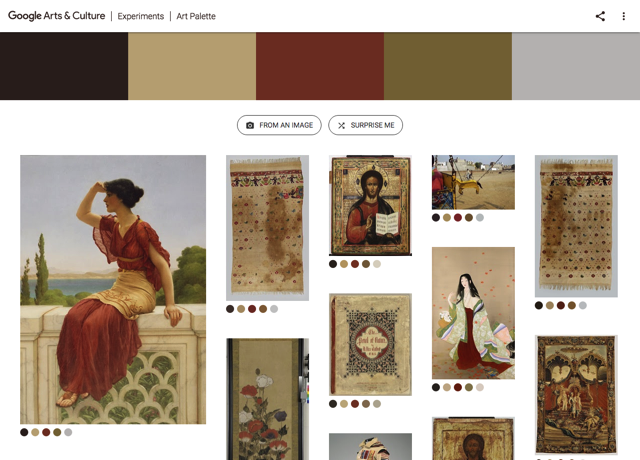
STEP 2
點選上方的「From An Image」可以自己拍照或上傳圖片到 Google Art Palette,不過在使用以前,Google 還是會提醒使用者,當你將相片上傳後,這些資料會被傳送到 Google 用來分析相片中的色彩,除了儲存相片中的顏色外,不會另作他用。
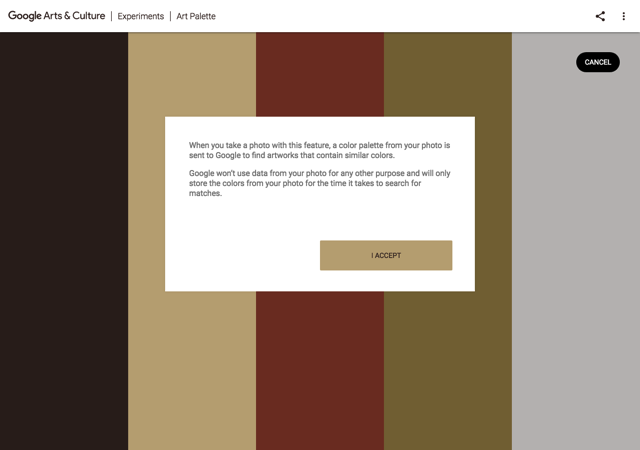
在我將我的大頭貼上傳到 Google Art Palette 後,果真從資料庫找到大量類似顏色的作品,當然 Google 也透過演算法幫我們找出相片中最主要的五個顏色。
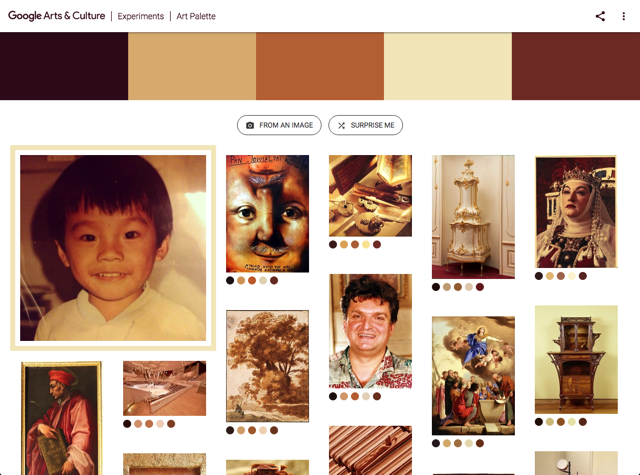
STEP 3
Google Art Palette 也和「Google Arts & Culture」有一定的連結,只要將游標移動到作品上方會出現相關選項,除了查詢色彩外,還能點選右上角的 More Details 找到更多作品資訊。
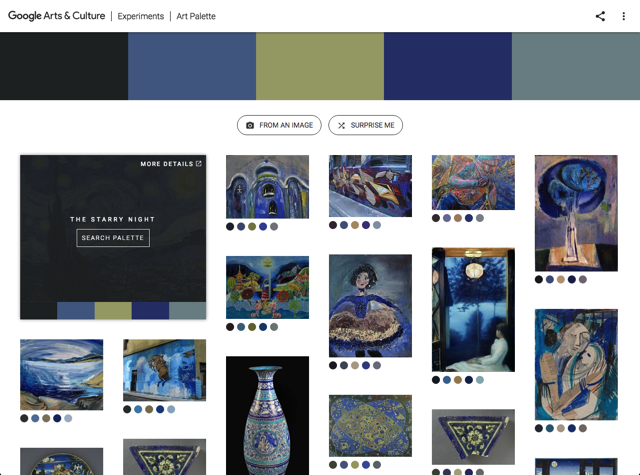
當連結到該作品在 Google Arts & Culture 頁面後會有非常詳盡的說明資料,使用者還能透過放大來更仔細觀察細節,或是使用 Google 翻譯將內容轉成你要的語言。
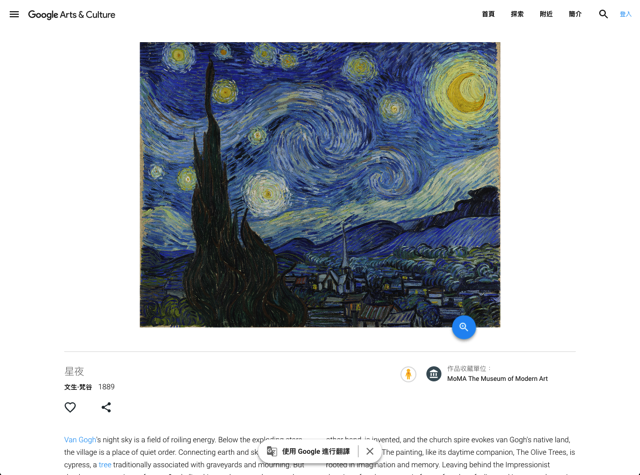
STEP 4
前面介紹有提到,Google Art Palette 另一個好玩的功能是利用拖曳方式調整色彩,能立即再透過演算法找出其他相似顏色的作品,很厲害的是 Google 可正確分析各種顏色細節,顏色可能有一些很微小的差異並不是人眼看得出來的,但機器有非常好的辨識準確度。
在資料呈現部分速度很快,在選取顏色後瞬間就會顯示出新的演算結果。
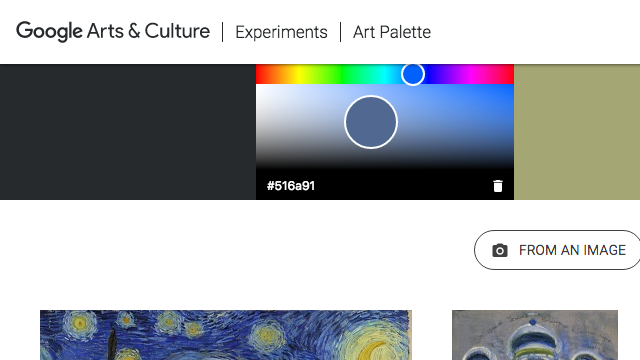
STEP 5
如果你想將 Google Art Palette 找出的五個色碼分享給其他人,點選右上角「分享」就能產生固定鏈結(其實網址後面接上的剛好是五個色碼 hex 值),也能分享到 Facebook、Google+ 或其他社群網站。
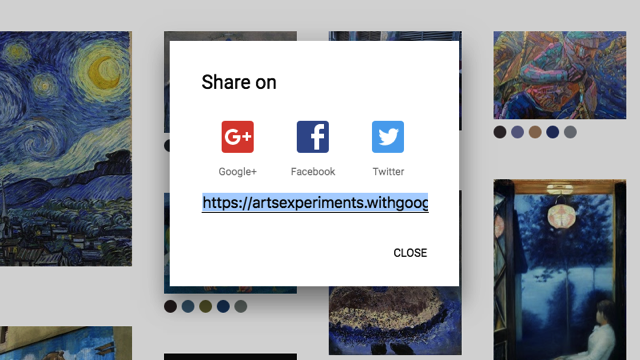
值得一試的三個理由:
- Google 以機器為每一件藝術作品標記顏色
- 透過演算法比對找出所有相似顏色作品
- 可自行上傳圖片,分析圖片中主要顏色及相似色調作品








